1. На рабочем столе windows запускаем ярлык лаунчера «Epic Games Launcher».
В открывшейся программе в в правом верхнем углу нажмите на иконку вашего профиля.
Далее раскроется контекстное меню, в котором не обходимо нажать на пункт «Настройки».
2. После чего у вас откроется страничка настроек, где вам нужно будет отпустить данную страничку почти в самый низ.
В разделе «Предпочтения», находим и ставим галочку в пункт «Регулирование загрузки».
3. После всех действий, у вас появится специальное поле в котором вы сможете ввести ограничение скорости.
После того, как вы установите нужное ограничение скорости, в самом верху напротив строчки настройки нажимаем на кнопку «Стрелки влево».
4. Вот и все, ограничение скорости в эпик гейм установлено.
Видео инструкция
Подробная инструкция
Чтобы изменить скорость загрузки в программе эпик геймс, вам нужно на своем ноутбуке или компьютере выполнить следующие действие:
Как увеличить скорость скачивания в браузере 2021
1. На своем устройстве запустите ярлык программы «Epic Games Launcher».
В лаунчере Epic Games, в самом верхнем правом углу лаунчера нажимаем по иконки с вашим профилем.
Далее раскроется контекстное меню профиля, где вам нужно нажать на пункт «Настройки»
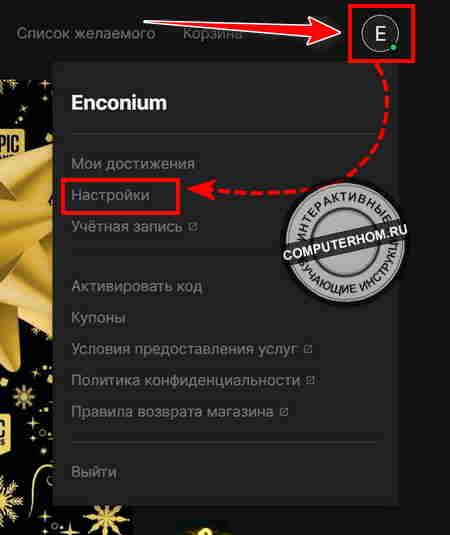
2. После всех действий, у вас откроется страница настроек.
В разделе «Предпочтения», поставьте галочку «Регулирования загрузки».
После установки галочки, у вас появится специальное поле, в котором вы сможете ввести нужную вам скорость.
Для примера я ввел значение цифр 5000, таким образом скорость будет ограничена в 5 мб/s.
Примечание:

- Если поставить цифру 0, то скорость ограничения на загрузку будет снята.
- Если поставить ограничение в 1000, то скорость буде ограничена в 1.03 мб/s.
3. После того, как вы поставите ограничение скорости в самом верху напротив строки «Настройки» нажимаем на кнопку «стрелки влево».
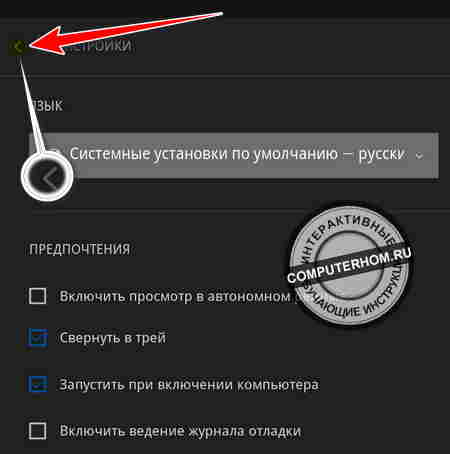
Результат
4. После всех выше перечисленных шагов, давайте проверим результат скорости.
Для этого находясь в лаунчере в левом нижнем углу нажимаем на кнопку «Загрузки».

4. После чего у вас откроется меню загрузки, если у вас скачивается игра, то в пункте «Загрузить», вы увидите, что скорость загрузки ограничена.
Как ускорить ИНТЕРНЕТ до максимума? 100% РАБОЧИЙ МЕТОД
Источник: computerhom.ru
Как ограничить пропускную способность сети в браузере Opera GX Gaming


Opera GX — это версия браузера Opera, предназначенная для геймеров. Он не будет запускать игры, но у него есть определенные функции, которые могут заинтересовать игровых энтузиастов. Фактически, у него есть функции, которые могут оказаться полезными для обычных пользователей, например, ограничения ЦП и ГП. Браузер только что добавил функцию ограничения пропускной способности сети. Вот как это работает.
Ограничьте пропускную способность сети в Opera GX
Откройте Opera GX, и вы увидите панель элементов управления слева. Щелкните значок, который выглядит как быстрый набор, и откроется панель. Вы увидите переключатель «Ограничитель сети» в самом верху. Включите его, и под ним появится раскрывающийся список. Откройте раскрывающийся список, в котором будут перечислены различные скорости сети, которыми вы можете ограничить Opera GX.
Минимальный предел составляет 64 Кбит / с, а максимальный — 25 Мбит / с. Вы не можете свободно выбирать предел между верхним и нижним пределом в раскрывающемся списке. Вы будете выбирать из предустановленных значений. Самый низкий лимит довольно низкий, но самый высокий лимит не соответствует скорости интернета, которую вы получили бы, если бы у вас было хорошее соединение. В некоторых странах скорость интернета выражается в гигабайтах, поэтому вы можете себе представить, что ограничение в 25 Мбит / с может быть небольшим по сравнению с этим.
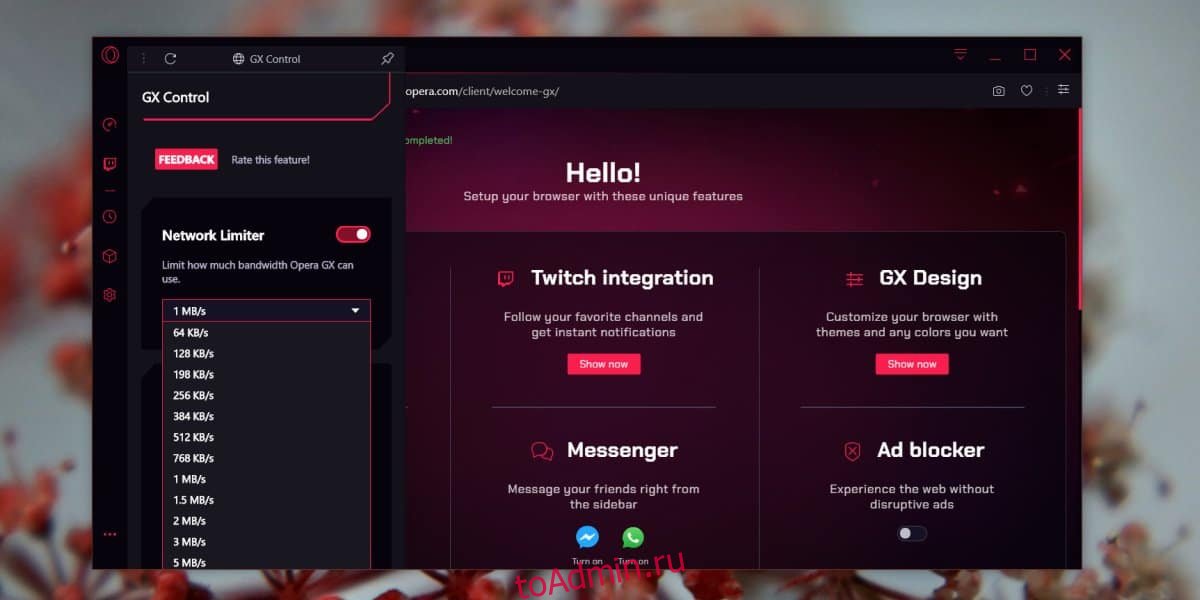
Если вы хотите ограничить скорость сети в любом другом браузере, даже в таком массовом, как Chrome или Firefox, вам придется воспользоваться инструментами разработчика или найти надстройку или расширение для выполнения этой работы. Ограничение пропускной способности может быть полезно для геймеров, но не менее полезно для пользователей, которые не интересуются играми.
Установленное ограничение сети сохраняется между сеансами. Если вы закроете браузер и откроете его снова, ограничение все равно будет установлено, что хорошо, но если вы внезапно обнаружите, что Интернет в браузере медленный, проверьте, не включили ли вы ограничение пропускной способности для сети, а затем забыли о Это.
Лимит будет применяться ко всем действиям в браузере; любой веб-сайт, который вы посещаете, будет загружаться с выделенной вами скоростью, и любой файл, который вы загружаете, также будет ограничен этим.
Пропускная способность сети ограничивает объем вашей сети, который Opera GX может использовать, однако, если другие приложения в вашей системе также загружают контент, браузер может в конечном итоге использовать значительно меньшую пропускную способность. Этот инструмент не позволяет установить минимальный предел использования полосы пропускания. Это просто невозможно. Если вы хотите распределить пропускную способность для каждого приложения, вам придется искать инструмент, который не зависит от любого другого приложения и работает на вашем рабочем столе, а не только в вашем браузере.
Источник: toadmin.ru
Как в Epic Games ограничить скорость загрузки игры
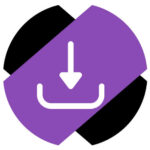
В Epic Games появляется все больше игр, и среди них немало проектов AAA-класса. На компьютерах такие игры могут занимать больше 100 Гб, и их не всегда удобно качать на полной скорости, поскольку это может мешать работать в интернете, смотреть видео и совершать другие действия. Оптимальный вариант — ограничить скорость загрузки игры в Epic Games, чтобы она не качалась быстрее заданной скорости. В этой статье мы расскажем о способах это сделать.
Как в Epic Games Launcher ограничить скорость загрузки игры
Опция, которая будет рассмотрена ниже, появилась в Epic Games Launcher не сразу. Поэтому, если у вас старая версия приложения, обязательно обновите его, тогда она будет доступна.
Чтобы в Epic Games Launcher ограничить максимальную скорость загрузки игры, откройте приложение и войдите в свой аккаунт. Далее нажмите в левом нижнем углу на пункт “Настройки”.
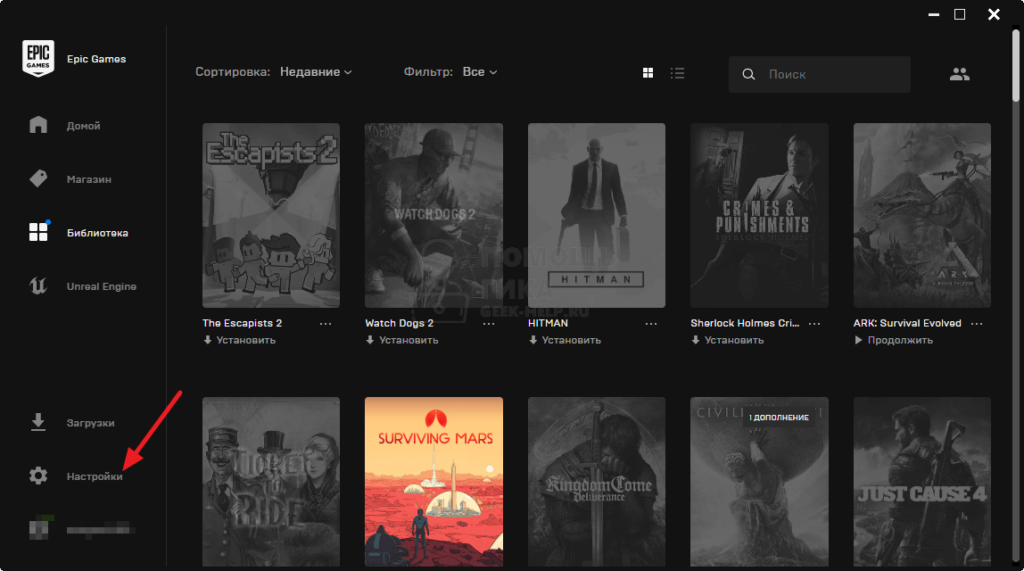
Прокрутите открывшиеся опции вниз до пункта “Регулирование загрузки”. Установите в нем галочку.
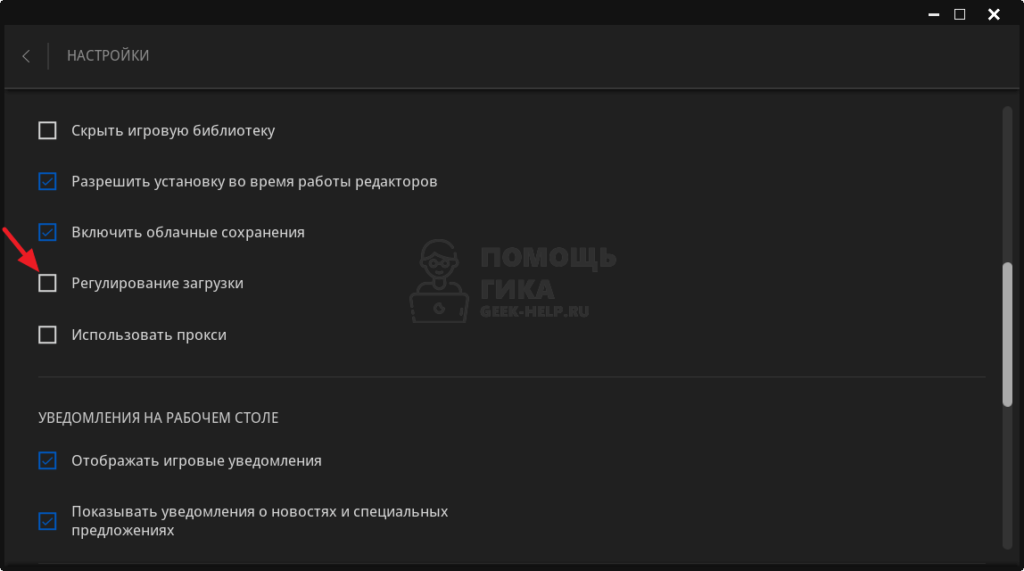
Укажите максимально допустимую скорость загрузки игр через Epic Games.
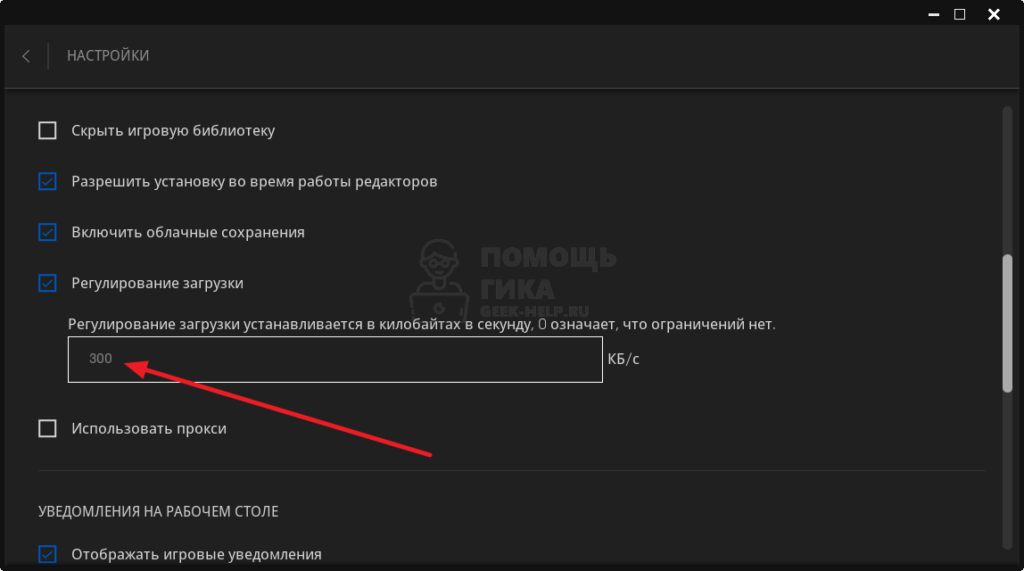
Обратите внимание:
Чтобы загрузка игр шла на максимально возможной скорости, необходимо снять галочку с пункта “Регулирование загрузки” или установить значение 0 в строку установки ограничений.
После установки ограничения приложение будет искусственно загружать максимальную скорость загрузки, чтобы не выходить из отведенного лимита.
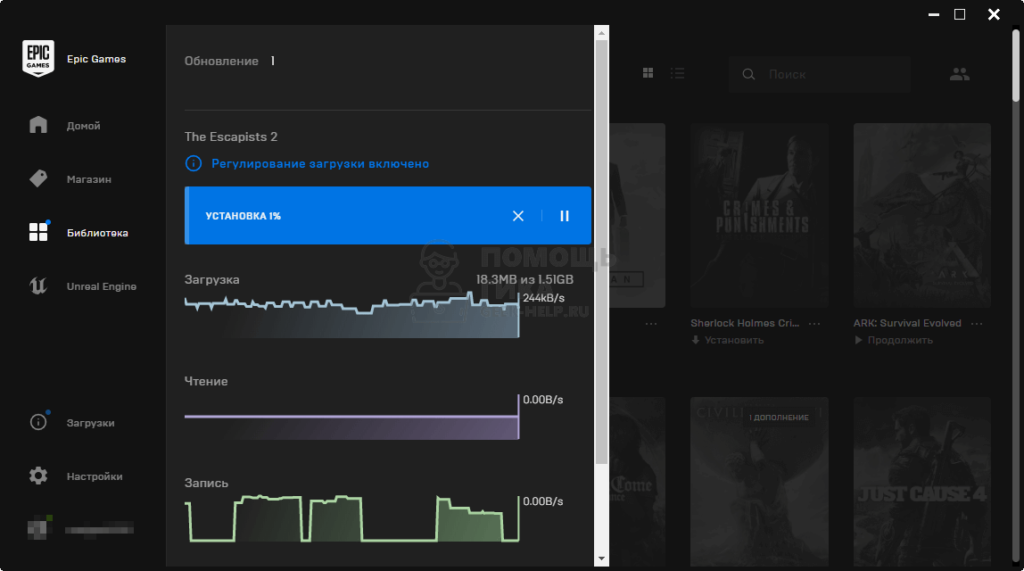
Как ограничить скорость загрузки из Epic Games сторонними программами
Есть множество приложений на Windows, которые позволяют ограничить максимальное количество трафика в секунду, которое будет доступно каждому из приложений. Ниже рассмотрим одно из таких приложений — NetLimiter, его можно скачать бесплатно с сайта разработчиков.
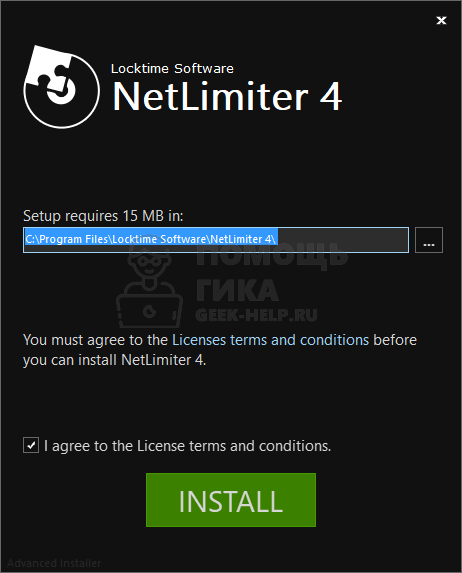
Обратите внимание:
NetLimiter — программа с широкой функциональностью. Но необходимые опции для ограничения скорости загрузки игр в приложении Epic Games, доступны в программе бесплатно.
Запустите приложение NetLimiter и в разделе “Активность” нажмите правой кнопкой мыши на epicgameslauncher.exe — это процесс приложение Epic Games. Выберите пункт “Добавить правило”.
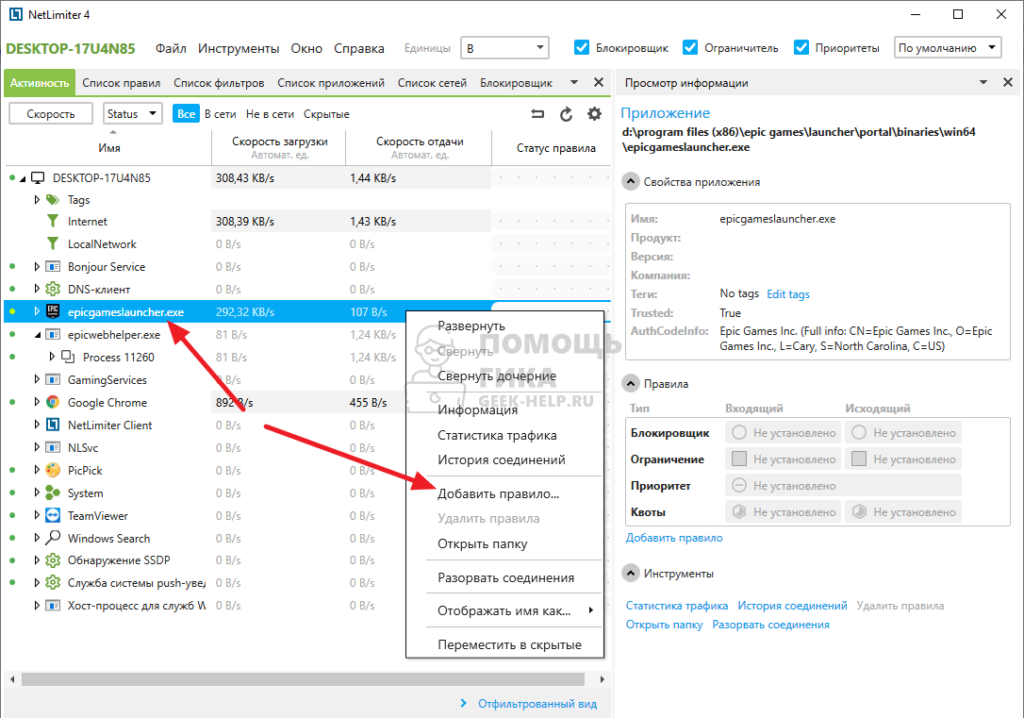
Установите максимально допустимую скорость загрузки для приложения Epic Games в пункте “Ограничение” и нажмите “ОК”.
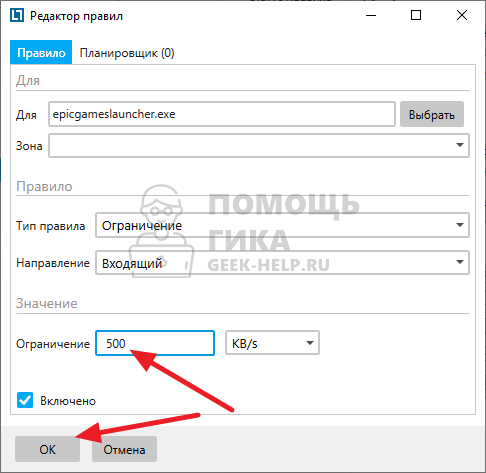
После этого Epic Games не будет загружать игры быстрее, чем позволяет NetLimiter.
Данный способ следует использовать в особых случаях, когда нет возможности задать лимит загрузки через само приложение Epic Games Launcher. Первый вариант, описанный выше, гораздо удобнее и не требует использования дополнительного ПО, которое создает нагрузку при постоянной работе в фоновом режиме.
Источник: geek-help.ru